Si alguna vez te has encontrado con la situación de que aparece un molesto cuadro blanco en tu pantalla de computadora, no te preocupes, no estás solo. Este problema puede ser bastante frustrante, pero por suerte, existen varias soluciones que puedes probar para solucionarlo.

Actualiza los controladores de tu tarjeta gráfica
Uno de los principales motivos por los que aparece un cuadro blanco en la pantalla es debido a controladores de la tarjeta gráfica desactualizados. Para solucionar esto, simplemente debes actualizar los controladores de tu tarjeta gráfica.
Para hacer esto, puedes seguir los siguientes pasos:
- Dirígete al sitio web del fabricante de tu tarjeta gráfica.
- Busca la sección de descargas o soporte.
- Encuentra el modelo de tu tarjeta gráfica y descarga los controladores más recientes.
- Instala los controladores descargados y reinicia tu computadora.
Una vez que hayas actualizado los controladores de tu tarjeta gráfica, es probable que el problema del cuadro blanco desaparezca.
Verifica la conexión de los cables
Otra posible causa del cuadro blanco en la pantalla es una conexión de cable defectuosa. Asegúrate de que todos los cables estén correctamente conectados y no estén dañados.
Verifica los cables de video que conectan tu computadora a la pantalla y asegúrate de que estén bien conectados tanto en la computadora como en la pantalla. Si encuentras algún cable dañado, reemplázalo por uno nuevo.
Reinicia tu computadora en modo seguro
A veces, un software o programa conflictivo puede causar problemas en la pantalla, incluido el cuadro blanco. Reiniciar tu computadora en modo seguro puede ayudarte a identificar si este es el caso.
 Cómo solucionar que asus se queda en pantalla de inicio
Cómo solucionar que asus se queda en pantalla de inicioPara reiniciar tu computadora en modo seguro, sigue estos pasos:
- Presiona el botón de inicio/apagado de tu computadora.
- Mientras se reinicia, presiona repetidamente la tecla F8 o Shift+F8 (dependiendo del sistema operativo) hasta que aparezca el menú de opciones avanzadas de inicio.
- Selecciona modo seguro o modo seguro con funciones de red y presiona Enter.
- Una vez que hayas ingresado al modo seguro, verifica si el cuadro blanco sigue apareciendo en la pantalla.
Si el problema no ocurre en modo seguro, es probable que un software o programa esté causando el problema. Puedes intentar desinstalar recientemente los programas instalados o realizar una restauración del sistema a un punto anterior en el tiempo en el que el problema no existía.
Consultas habituales
¿Por qué aparece un cuadro blanco en mi pantalla?
Existen varias razones por las que puede aparecer un cuadro blanco en la pantalla de tu computadora. Algunas posibles causas incluyen controladores de tarjeta gráfica desactualizados, cables de conexión defectuosos o software conflictivo.
¿Cómo puedo solucionar el problema del cuadro blanco en mi pantalla?
Para solucionar el problema del cuadro blanco en la pantalla, puedes probar las siguientes soluciones:
- Actualizar los controladores de la tarjeta gráfica.
- Verificar la conexión de los cables.
- Reiniciar la computadora en modo seguro para identificar software conflictivo.
¿Qué debo hacer si ninguna de las soluciones anteriores funciona?
Si ninguna de las soluciones anteriores funciona, puede ser necesario contactar a un técnico especializado para que revise tu computadora y realice una evaluación más detallada del problema.
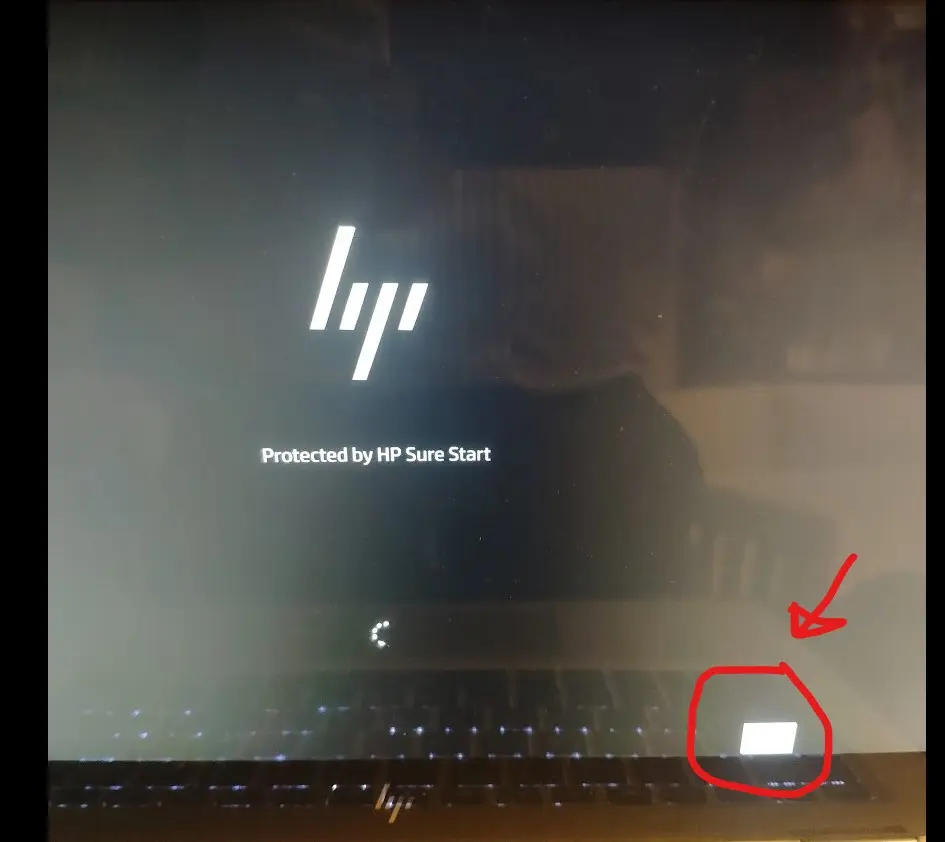
Si te encuentras con un molesto cuadro blanco en tu pantalla de computadora, es importante que no entres en pánico. Siguiendo los pasos mencionados anteriormente, como actualizar los controladores de la tarjeta gráfica, verificar las conexiones de los cables y reiniciar en modo seguro, podrás resolver este problema de manera efectiva. Si ninguna de estas soluciones funciona, siempre puedes buscar ayuda de un técnico especializado para una solución más avanzada.
 Chromecast pantalla negra: cómo solucionar este problema
Chromecast pantalla negra: cómo solucionar este problemaAmplía tu conocimiento sobre Cómo solucionar cuadro blanco en pantalla analizando otros increíbles artículos disponibles en la categoría Solución.

